CAD是一种专业的制图软件,这里所说的CAD就是一款用于建筑、机械等产品构造以及电子产品结构设计的软件。在CAD使用中,我们常常需要绘制圆形,在绘制圆形时其方法也是很多的,下面我们就来看看在CAD如何使用三点画圆的吧!希望本文对大家有帮助,感兴趣的小伙伴可以一起学习了解一下。
方法/步骤
第1步
在桌面上双击CAD的快捷图标,打开CAD这款软件进入其操作界面如图所示:
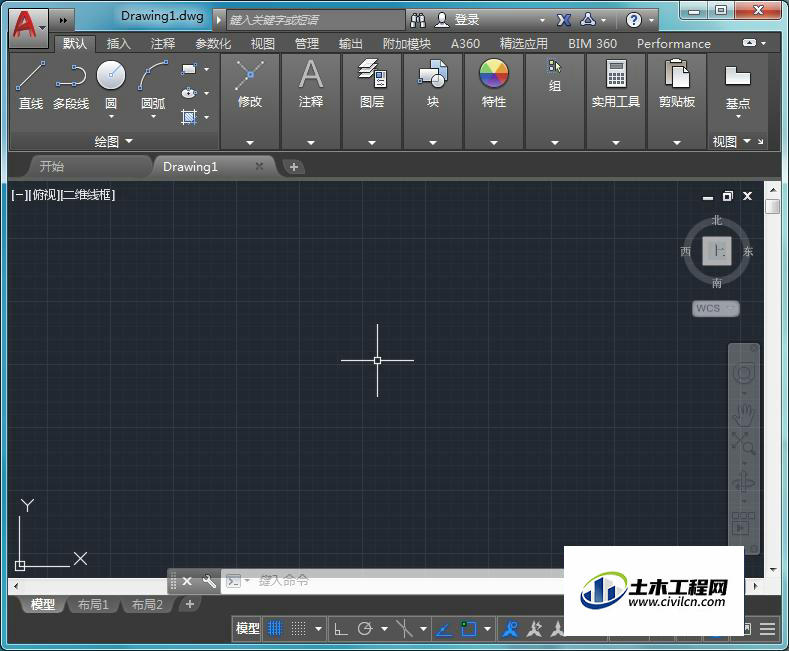
第2步
打开CAD之后在工具区内找到圆形命令,如图所示:
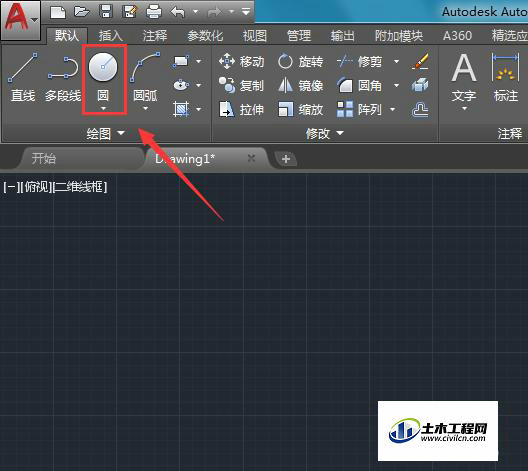
第3步
点击圆形命令下面的下拉箭头在其下拉菜单里找到三点选项,如图所示:
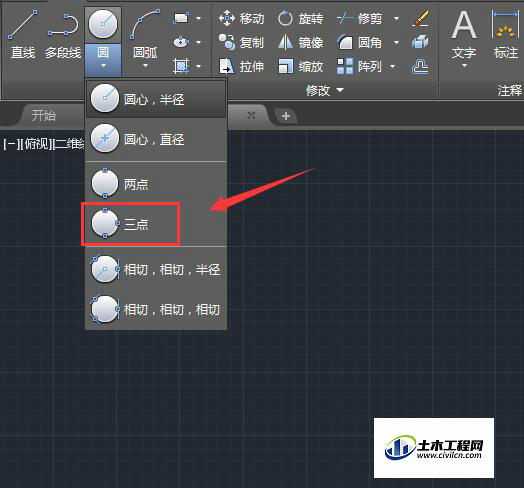
第4步
点击三点选项提示我们指定圆上的第一点,如图所示:
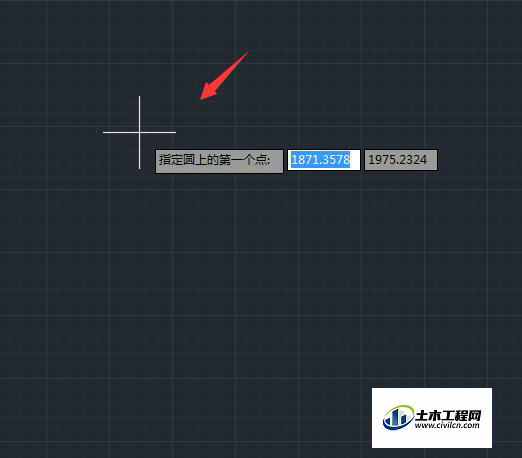
第5步
我们指定好圆上的第一点之后,要求我们指定圆上的第二点,如图所示:
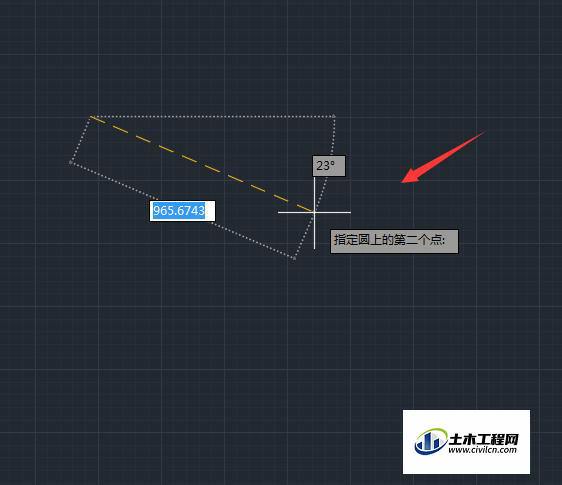
第6步
指定好第二点之后要求我们指定圆上的第三点,如图所示:
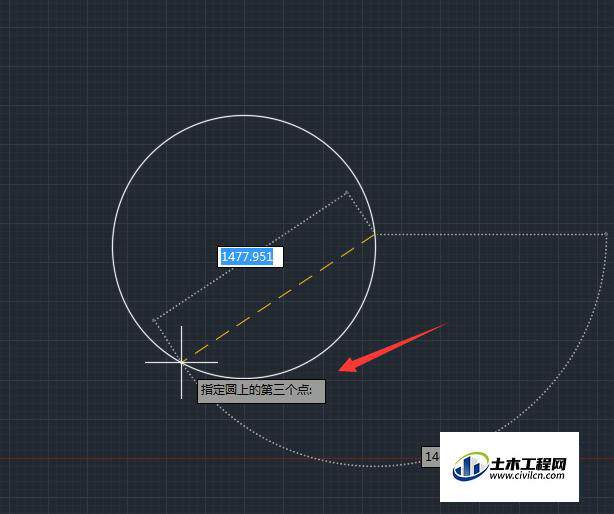
第7步
我们指定好第三点之后,可以看到一个圆形就绘制好了,如图所示:
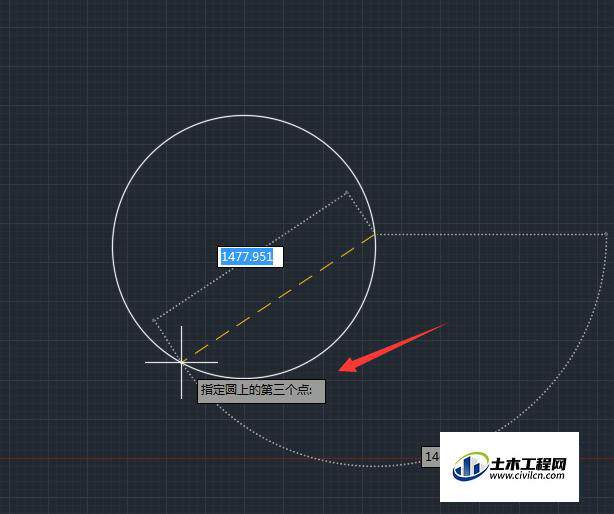
温馨提示:
以上就是关于“CAD如何使用三点画圆?”的方法,还不太熟悉的朋友多多练习,关注我们,帮你解决更多难题!
